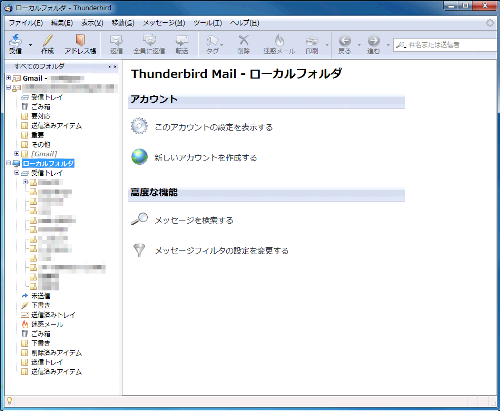Thunderbirdのメールや設定をそのまま引き継ぐ。
WindowsXPからWindows7へのThunderbirdの設定引継ぎの説明です。
※XP→7に限らず、Thunderbirdの設定引継ぎの方法は全てこの方法でいけます(たぶん)
■ 復元(リストア)
MozBackup Japanese Translations のサイトより、MozBackup 日本語版インストーラをダウンロードし、予めインストールしてください。※別ウインドウで開きます。
また、予め、移行元でバックアップをとり、バックアップファイルを移行先のパソコンに持ってきてください。
MozBakupを起動すると、下記のような画面が表示されるので、「次へ」をクリックします。
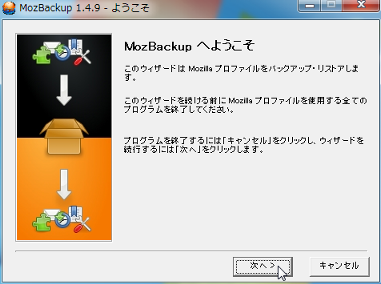
「復元(リストア)」を選択し、「Mozilla Thunderbird」を選択の上、「次へ」をクリックします。
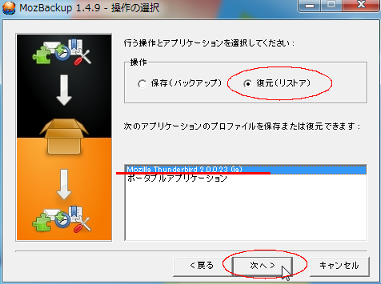
復元するバックアップファイルの場所の「参照」をクリックし、保存(バックアップ)で保存した、バックアップファイルを選択してください。選択したら、復元するプロファイルを選択し、「次へ」をクリックします。
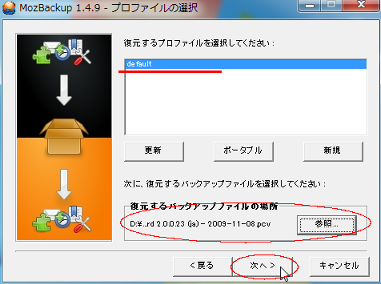
基本的にデフォルトのままで問題ないと思います。「次へ」をクリックします。
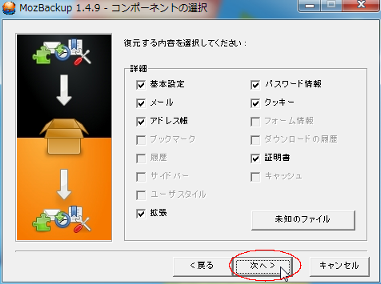
復元すると、上書きされてしまいます。データの移行であれば「はい」で上書きして下さい。上書きされるとまずい場合は、「いいえ」を選択して終了してください。
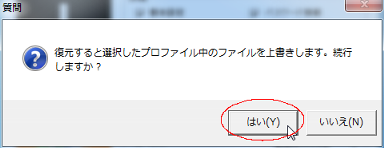
復元作業中...
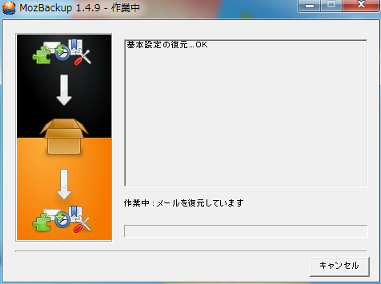
復元が完了しました。「完了」をクリックします。
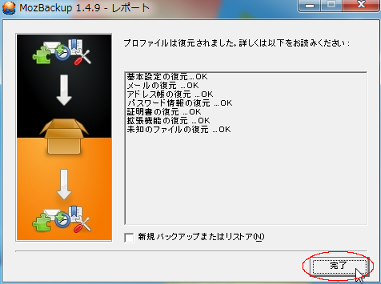
Thunderbirdを開きます。初回起動であれば、下記のようなメッセージが表示されます。
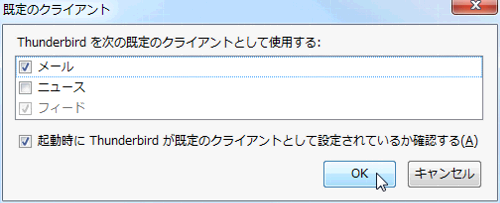
Thunderbirdを起動しました。移行元環境と同じ環境が再現されます。メールや、メールの設定がそのまま移行されていることが確認できると思います。